Dado que Gmail siempre ha permitido a sus usuarios acceder a sus correos electrónicos a través de POP e IMAP de forma gratuita, Yahoo se vio obligado a proporcionar esta función también de forma gratuita, aunque no fue hasta mucho más tarde.
Con acceso POP e IMAP, puede administrar su correo electrónico desde su cliente de correo electrónico favorito como Outlook, Thunderbird, la aplicación de correo electrónico iOS, etc. La principal diferencia entre POP e IMAP es que el primero solo permite la sincronización unidireccional y el segundo puede realizar una sincronización bidireccional.
La sincronización bidireccional significa que si elimina un correo electrónico en la aplicación cliente de Outlook, también se eliminará de los servidores de correo electrónico. Con POP, el correo electrónico permanecerá en su servidor y aún permanecerá cuando vea su correo electrónico en otros dispositivos. A menos que tenga una razón específica, siempre debe usar IMAP.
En este artículo, lo guiaré a través de los pasos para configurar Yahoo Mail con POP3 o IMAP usando Outlook como cliente de correo electrónico. Si tiene un cliente de correo electrónico diferente, las opciones serán exactamente las mismas, solo que en diferentes lugares.
Configurar Yahoo Mail en Outlook
Tenga en cuenta que todas las cuentas de correo electrónico de Yahoo son elegibles para acceso IMAP o POP sin tener que realizar ningún cambio en su cuenta. En Gmail, debe ingresar específicamente y habilitar POP o IMAP antes de que funcione. Con Yahoo, está encendido todo el tiempo, lo que probablemente no sea algo bueno en términos de seguridad, pero no hay mucho que podamos hacer al respecto.
Ahora abra Outlook, haga clic en Depositar luego haga clic en el Agregar una cuenta botón.

En la siguiente pantalla, no tenga la tentación de hacer clic Cuenta de correo electrónico porque ya probé esto y no funciona. Para Yahoo, debe ingresar manualmente todas las configuraciones, lo cual es una molestia, así que haga clic en Configuración manual o tipos de servidores adicionales.
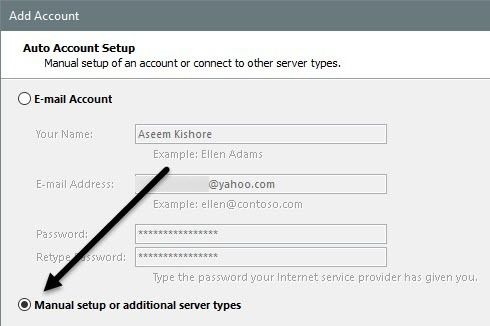
Entonces desea hacer clic en el POP o IMAP opción y haga clic en Próximo.
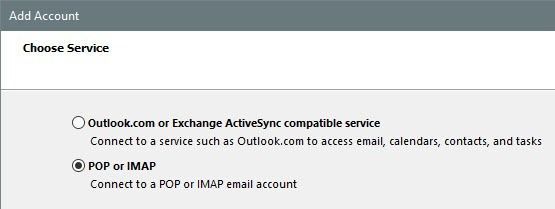
La siguiente pantalla es la parte más importante del proceso. Aquí debemos ingresar manualmente toda la información del servidor y de inicio de sesión para su cuenta de Yahoo Mail.
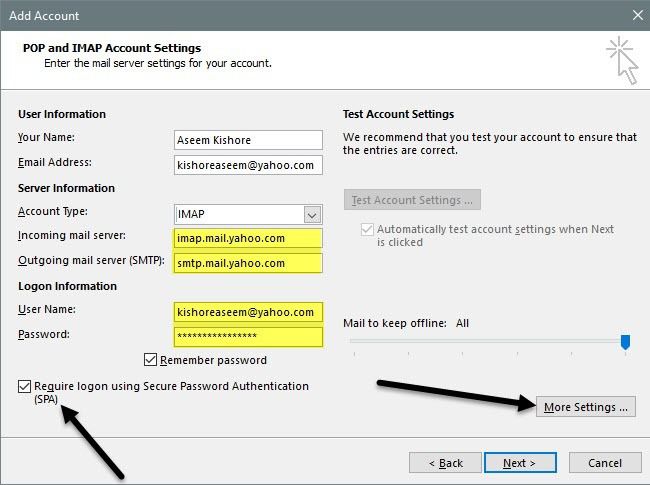
Primero, ingrese su nombre y la dirección de correo electrónico completa de Yahoo. Entonces escoge IMAP para Tipo de cuenta. Ahora copie y pegue los siguientes valores para los campos correspondientes:
Incoming mail server - imap.mail.yahoo.com
Outgoing mail server - smtp.mail.yahoo.com
En Información de inicio de sesión, asegúrese de utilizar su dirección de correo electrónico completa e introduzca su contraseña. Tenga en cuenta que si tiene dos factores habilitados en su cuenta de Yahoo Mail, deberá generar una contraseña de aplicación en lugar de utilizar su contraseña habitual de Yahoo.
Entonces revisa el Requerir inicio de sesión mediante autenticación de contraseña segura (SPA) luego haga clic en el Más ajustes botón.
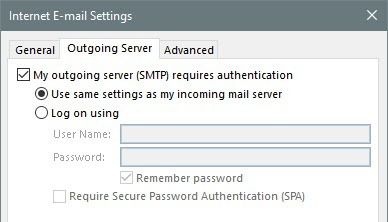
Aquí tenemos que hacer algunos cambios. Primero, haga clic en Servidor de salida y asegúrate de que el Mi servidor saliente (SMTP) requiere autenticación la casilla está marcada. Luego haga clic en el Avanzado lengua.
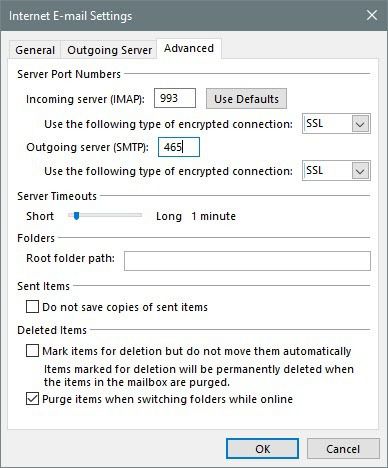
Aquí tenemos que cambiar el IMAP puerto a 993 y el SMTP puerto a 465 o 587, tu puedes elegir. Entonces tienes que elegir SSL para el tipo de conexión encriptada para entradas y salidas. Haga clic en Correcto entonces Outlook debería iniciar automáticamente una prueba de correo.
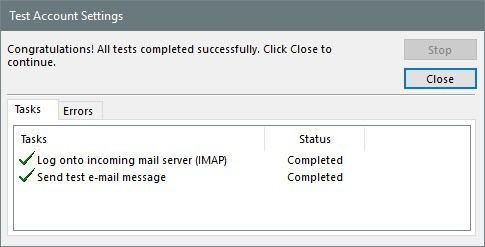
Intentará conectarse a su servidor de correo y luego enviará un correo electrónico de prueba. Si todo está configurado correctamente, debería ver marcas de verificación verdes. Si no es así, regrese y asegúrese de haber ingresado todo correctamente, incluida su contraseña.
Si está seguro de que desea usar POP3 en lugar de IMAP, solo necesita cambiar algunas configuraciones. En la pantalla principal, use los siguientes valores para el servidor de correo entrante y saliente:
Incoming mail server - pop.mail.yahoo.com
Outgoing mail server - smtp.mail.yahoo.com
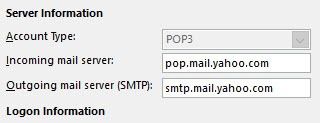
Bajo el Más ajustes opciones, debe utilizar el puerto 995 para el servidor de correo entrante, pero aún puede usar 465 o 587 para salir.
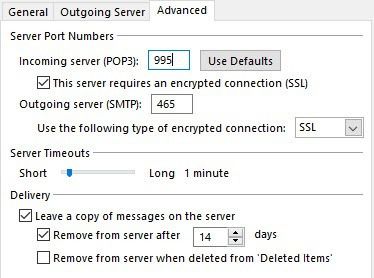
También debe comprobar el Este servidor requiere una conexión encriptada (SSL) caja y elige SSL de la lista desplegable debajo Servidor de salida. Además, debes ir a Servidor de salida pestaña y verifica lo mismo Mi servidor saliente requiere autenticación caja.
Después de la prueba de correo electrónico, verá una ventana de confirmación que indica que está listo para comenzar.
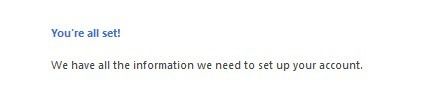
Ahora haga clic en el Enviar recibir y haga clic en el Enviar / recibir todos los archivos botón. Todos sus correos electrónicos deberían comenzar a cargarse en Outlook.
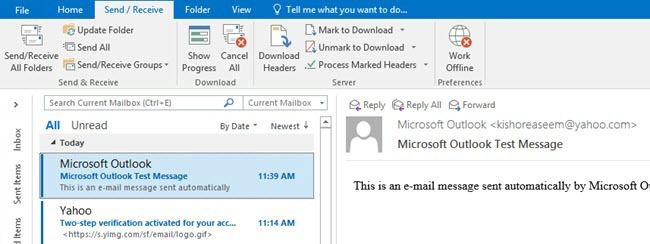
¡Eso es todo lo que hay que hacer! Ahora debería poder acceder a Yahoo Mail en cualquier cliente de correo electrónico que desee y sincronizarlo con todos sus dispositivos si está utilizando IMAP. Si tiene alguna pregunta, no dude en comentarla. ¡Disfrutar!